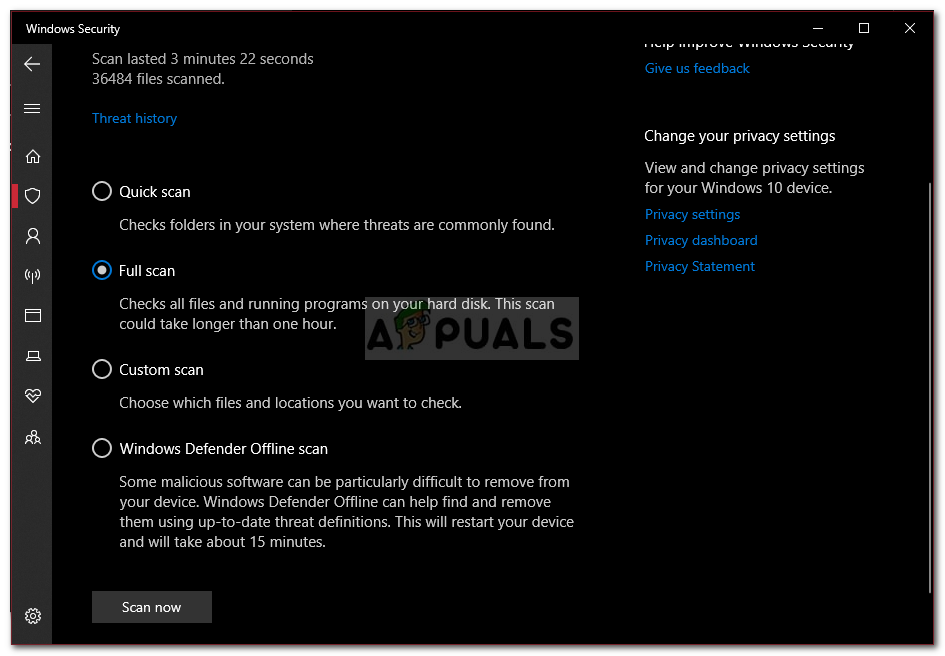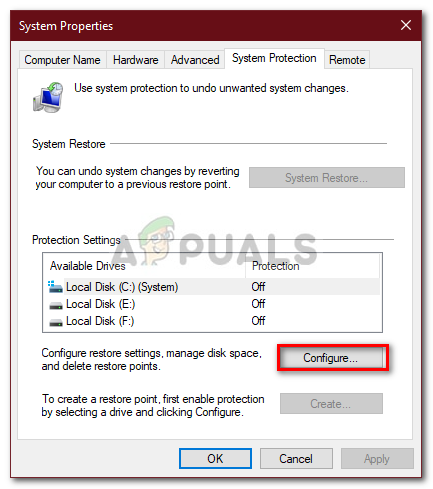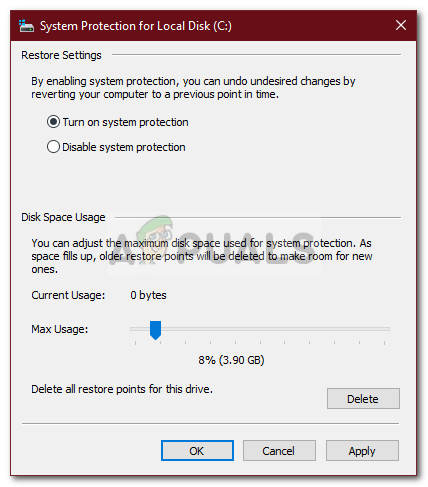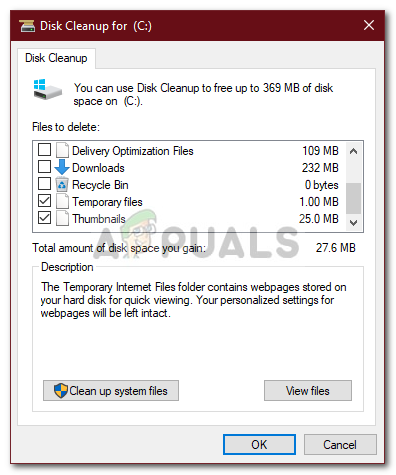اگر آپ کی سی ڈرائیو بغیر کسی وجہ کے پُر ہورہی ہے تو ، یہ مالویئر اٹیک ، فائل سسٹم کی بدعنوانی وغیرہ کی وجہ سے ہوسکتا ہے۔ سی ڈرائیو عام طور پر کمپیوٹر سسٹم میں سسٹم پارٹیشن کے طور پر لی جاتی ہے۔ سسٹم کا حجم وہ تقسیم ہے جہاں آپ کا ونڈوز انسٹال ہوتا ہے اور جہاں تمام تیسری پارٹی کے پروگرام پہلے سے طے شدہ طور پر انسٹال کرنا چاہتے ہیں۔ آپ کی سی ڈرائیو میں کچھ مفت جگہ رکھنا ضروری ہے کیونکہ ونڈوز اپ ڈیٹ یا اپ گریڈ کے دوران اکثر اس کی ضرورت ہوتی ہے۔
تاہم ، کچھ معاملات میں ، سی ڈرائیو خود ہی بھر جاتی ہے جو واقعی میں گھناؤنی ہوسکتی ہے۔ کچھ صارفین نے اطلاع دی ہے کہ جب وہ ڈرائیو کی خصوصیات کو چیک کرتے ہیں تو یہ ظاہر کرتا ہے کہ ڈرائیو بھری ہوئی ہے۔ تاہم ، جب وہ ڈرائیو کھولتے ہیں اور تمام فولڈرز کو منتخب کرتے ہیں تو سائز صرف ایک حصہ ہوتا ہے۔ لہذا ، ہم یہاں اس مسئلے سے آپ کی مدد کرنے کے لئے حاضر ہیں۔
ونڈوز 10 پر خود بخود سی ڈرائیو کو پُر کرنے کا کیا سبب ہے؟
چونکہ سی ڈرائیو زیادہ تر سسٹم کا حجم ہے لہذا ، مفت جگہ غائب ہونا مندرجہ ذیل عوامل کی وجہ سے ہوسکتا ہے۔
- میلویئر حملہ . اگر آپ کا سسٹم متاثر ہے یا مالویئر کے کنٹرول میں ہے تو ، یہ آپ کے سسٹم کی مقدار میں خالی جگہ کے غائب ہونے کا سبب بن سکتا ہے۔
- خراب شدہ سسٹم فائلیں . آپ کے سسٹم فائلوں کا نقصان یا بدعنوانی ختم ہونے والی جگہ پر بھی عطیہ کر سکتی ہے۔
- سسٹم بحال پوائنٹس . بعض اوقات ، نظام کو بحال کرنے کے نقطہ نظر کے لئے درکار جگہ کی مناسب مقدار سے زیادہ استعمال کرنے کے لئے مشینیں تشکیل دی جاتی ہیں جس سے مسئلہ پیدا ہوسکتا ہے۔
ہم نے کچھ موثر حلات کو بچایا ہے جسے آپ اپنے مسئلے کو حل کرنے کے ل implement نافذ کرسکتے ہیں۔ براہ کرم یقینی بنائیں کہ اگر یہ مسئلہ جاری رہتا ہے تو ان سب کو دیکھیں۔
حل 1: اپنے سسٹم کو اسکین کریں
انتہائی عام وجہ سے شروع کرتے ہوئے ، آپ کو اپنے سسٹم میں موجود کسی بھی میلویئر کا پتہ لگانے کے لئے ونڈوز ڈیفنڈر یا کسی دوسرے تھرڈ پارٹی اینٹی وائرس کا استعمال کرتے ہوئے ایک مکمل سسٹم اسکین چلانا چاہئے۔ اگر آپ نے اپنے ونڈوز ڈیفنڈر کو اپنے سسٹم پر تھرڈ پارٹی اینٹیوائرس کے بغیر بند کردیا ہے تو ، کچھ میلویئر آسانی سے آپ کے سسٹم کو خراب کرسکتا ہے کیونکہ یہ کھلا ہوا ہے۔ لہذا ، اس بات کو یقینی بنائیں کہ ونڈوز ڈیفنڈر ہمیشہ موجود رہے لیکن سوائے اس کے کہ جب یہ آپ کے کسی خاص کام میں رکاوٹ ڈال رہا ہو۔ ونڈوز ڈیفنڈر استعمال کرکے اپنے سسٹم پر مکمل اسکین انجام دینے کے لئے ، درج ذیل کام کریں:
- دبائیں ونکی + میں کھولنے کے لئے ترتیبات .
- کے پاس جاؤ اپ ڈیٹ اور سیکیورٹی .
- سوئچ کریں ‘ ونڈوز سیکیورٹی ’ٹیب۔
- پر کلک کریں ' وائرس اور خطرے سے تحفظ '.

ونڈوز دفاعی ترتیبات
- مارو اسکین کے اختیارات اور منتخب کریں ‘ مکمل اسکین ' ڈبہ.
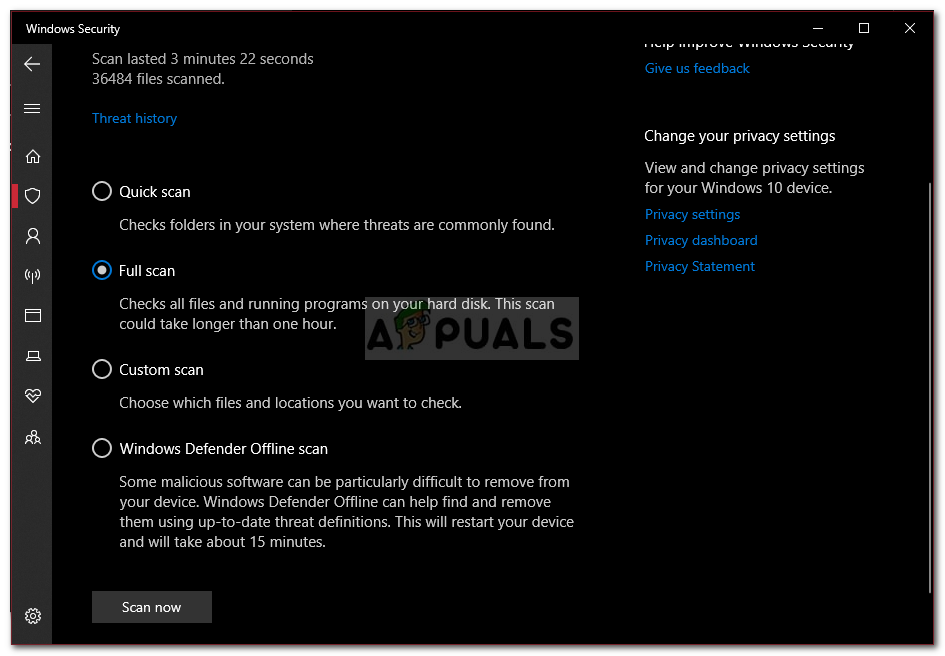
ونڈوز ڈیفنڈر مکمل اسکین
- اسکین چلائیں۔
حل 2: سسٹم پوائنٹس کی بحالی
جیسا کہ ہم نے پہلے ذکر کیا ہے ، کچھ معاملات میں ، نظام کی بحالی کے مقامات کو اس سے زیادہ جگہ مختص کی جاتی ہے جس کی وجہ سے مسئلہ جاری ہوتا ہے۔ لہذا ، اس کو ٹھیک کرنے کے ل you ، آپ کو نظام کی بحالی کے مقامات کے لئے مختص جگہ کی مقدار کو کم کرنا پڑے گا۔ یہاں کس طرح:
- اپنے ڈیسک ٹاپ پر ، دائیں کلک کریں ‘ یہ کمپیوٹر ’اور منتخب کریں پراپرٹیز .
- پر کلک کریں ' سسٹم پروٹیکشن '.
- مارو تشکیل دیں بٹن
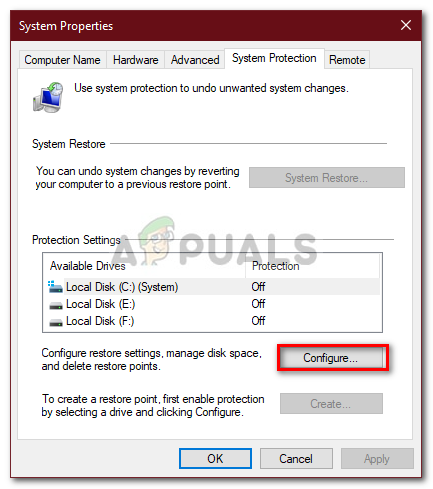
سسٹم پراپرٹیز
- نئی ونڈو میں ، سسٹم کو بحال کرنے والے مقامات پر مختص جگہ کو کم کرنے کے لئے سلائیڈر کو بائیں طرف منتقل کریں۔
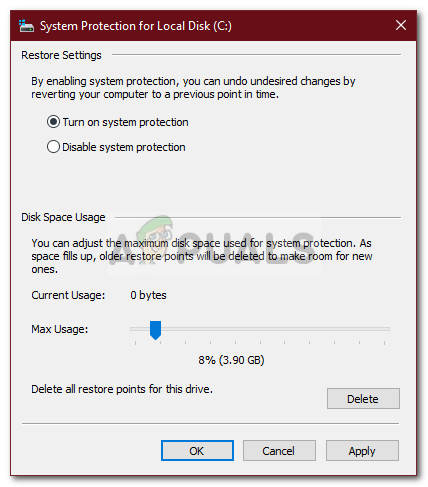
نظام کی بحالی کی ترتیبات کو تبدیل کرنا
- آپ کو ونڈوز ریسٹور کو غیر فعال کرنے کی بھی اجازت ہے لیکن ہم اس کے خلاف مشورہ دیں گے۔ صرف بحالی پوائنٹس کے لئے مختص جگہ کی مقدار کو کم کریں۔
حل 3: چل رہا ہے ڈسک کی صفائی
ڈسک کلین اپ ایک ایسی افادیت ہے جو آپ کی ہارڈ ڈرائیو کو اسکین کرتی ہے اور مستقبل میں آپ کے استعمال کے ل space جگہ کو آزاد کرتی ہے۔ اگر آپ نے طویل عرصے میں ڈسک کلین اپ نہیں کیا ہے تو ، آپ کی سی ڈرائیو میں موجود عارضی فائلیں بہت زیادہ جگہ پر قابض ہوسکتی ہیں۔ لہذا ، کچھ جگہ خالی کرنے کے ل you ، آپ کو عارضی فائلیں حذف کرنا ہوں گی۔ یہاں کس طرح:
- اسٹارٹ مینو پر جائیں ، ٹائپ کریں ڈسک صاف کرنا اور اسے کھول دیں۔
- سی ڈرائیو پہلے سے طے شدہ طور پر منتخب کیا گیا ہے لہذا صرف کلک کریں ٹھیک ہے .
- فہرست میں ، بکس کو چیک کریں جیسے چیزوں کے لئے ‘ عارضی فائلز ’،‘ پچھلی ونڈوز تنصیبات ’وغیرہ‘ اور پھر ٹھیک ہے پر کلک کریں۔
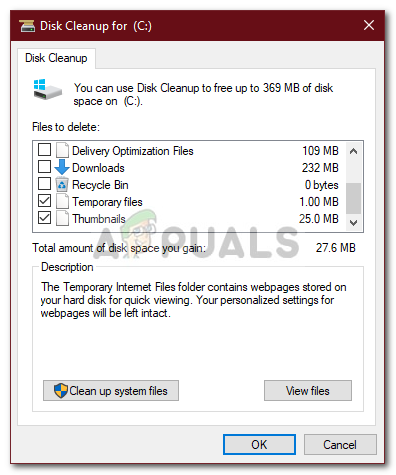
عارضی فائلوں کو صاف کرنا
- اس کے مکمل ہونے کا انتظار کریں۔
حل 4: چھپی ہوئی فائلیں
بہت ساری پوشیدہ فائلیں تخلیق ہوتی ہیں جب آپ ونڈوز انسٹال کرتے ہیں یا تھرڈ پارٹی پروگرام انسٹال کرنے کے بعد جو آپ دیکھ سکتے ہیں یا بطور ڈیفالٹ رسائی نہیں رکھتے ہیں۔ انہیں دیکھنے کے ل you ، آپ کو 'دیکھیں فائلیں دیکھیں' اختیارات کو چالو کرنا ہوگا۔ یہاں کس طرح:
- کھولو ونڈوز ایکسپلورر .
- پر کلک کریں فائل اوپر بائیں کونے پر اور منتخب کریں ‘ فولڈر اور تلاش کے اختیارات کو تبدیل کریں '.
- پر جائیں دیکھیں ٹیب
- تلاش کریں پوشیدہ فائلیں اور فولڈرز اور چیک کریں ‘ پوشیدہ فائلیں ، فولڈرز یا ڈرائیوز دکھائیں ’آپشن۔

پوشیدہ فائلوں کو چالو کرنا
- مارو درخواست دیں اور پھر ٹھیک ہے پر کلک کریں۔
اس کام کے کرنے کے بعد ، اپنی ڈرائیو کو بغیر کسی غیر بند فائلوں کے لئے چیک کریں جو بہت زیادہ اسٹوریج استعمال کررہی ہے۔ تاہم ، یہ یقینی بنائیں کہ ونڈوز سسٹم فائلوں کو حذف نہ کریں کیونکہ اس کا نتیجہ سسٹم میں ناکام ہوجائے گا اور آپ کو ونڈوز کو دوبارہ انسٹال کرنا پڑے گا۔
حل 5: سسٹم فائلوں کی جانچ پڑتال کرپشن
کبھی کبھی ، اگر آپ کے سسٹم کی فائلیں خراب ہوگئیں یا خراب ہوگئیں تو ، آپ اپنے C ڈرائیو کا زیادہ تر اسٹوریج استعمال نہیں کرسکیں گے۔ سسٹم فائلوں میں بدعنوانی ضروری ہے اور اسے ہلکے نوٹ پر نہیں لیا جانا چاہئے۔ بہر حال ، یہاں ونڈوز کی افادیتیں موجود ہیں جو آپ کے سسٹم کو کسی بھی خراب فائلوں کے ل scan اسکین کریں گی اور ان کی مرمت کریں گی۔ اس معاملے میں ، ہم اس کا استعمال کریں گے CHKDSK افادیت جو آپ کی ڈرائیو میں کسی بھی خراب شعبوں کی تلاش کرتی ہے اور ان کی مرمت کرتی ہے۔
مزید تفصیلی رہنما کے لئے ، براہ کرم ملاحظہ کریں اس مضمون ہماری طرف سے شائع کردہ جو آپ کو استعمال کرنے کا طریقہ دکھائے گا CHKDSK .
3 منٹ پڑھا